
Tiedoston laajennus on tiedoston peruselementti tai komponentti rakenne ja toiminta mistä tahansa tiedostosta ja ohjelmasta. Koska sen muodon tyypin perusteella sen ominaisuudet voidaan aktivoida tai suorittaa tehokkaasti. Siksi tänään opit avaamaan tiedoston laajennuksella tai MPL -muodossa
Tässä mielessä on tärkeää huomata, että tiedostopäätteet ovat kokeneet lukuisia ja jatkuvia muutoksia. Tämä johtuu käyttäjien uusien vaatimusten kasvavasta aallosta. Tosiasia, joka pakottaa ohjelmat suorittamaan tarvittavat päivitykset a optimaalinen suorituskyky. Uusien ominaisuuksien joukossa on myös yhteensopivuus useiden muotojen kanssa.
Sisällä eniten käytetyt tiedostomuodot, tekstiasiakirjat tai laskentataulukot ovat todennäköisesti luettelon kärjessä. Ei kuitenkaan ole yllättävää, että mediatiedostot kilpailevat myös parhaista paikoista niiden käyttöasteen vuoksi.
Ääni-, video- tai kuvaelementeistä on tullut olennainen osa suurta käyttäjäyhteisöä, yhteiskuntaa, joka kuluttaa yhä enemmän sisältöä, niin paljon, että on ollut tarpeen kehittää tapoja kehittää muotoja, jotka mahdollistavat täyttää kaikki vaaditut ominaisuudet käyttäjien toimesta.
Puhutaanpa MPL: stä
Kaiken tämän sisällä on tiedostomuoto, joka jää huomaamatta. Varmasti se johtuu siitä, että sillä ei ehkä ole äärimmäisen perustietoja joillekin, mutta se kannattaa kuitenkin tarkistaa, koska se on tapa ymmärtää paremmin toimii tietokoneellasi tai mobiililaitteellasi.
MPL -laajennus on osa AVCHD -tiedostoperhettä ja se on määritetty multimediatiedostojen soittolistaksi. Tämä kuvaus ei kuitenkaan tarkoita, että tiedosto sisältää tietyn määrän tiedostoja audiovisuaalista sisältöä, mutta sisältää vain tietoja luettelon videoista.
Tiedoston käyttö
Normaalisti tämäntyyppiset tiedostot ovat olleet tärkeä osa videolle tarvittavien tekstitysten laatimista, vaikka tätä varten MPL2 tiedostopääte.
Kuten edellä on määritelty, MPL -laajennuksen on tarkoitus sisältää enemmän tietoja luettelosta toisto audiovisuaalisten sisältötiedostojen avulla jotka on tallennettu tietyllä laitteella. Toisin sanoen MPL -tiedostot tallentavat kohteen tiedot MTS -soittolistatiedostoihin.
Mitä minun tarvitsee avata MPL -tiedosto?
Vaikka kaikki nämä tiedot, joihin on toistuvasti viitattu tässä artikkelissa, vahvistetaan tekstin avulla ja että loogisesti voitaisiin ajatella tällaisten tietojen näyttämistä tekstieditorilla, totuus on kuitenkin se, että suositukset viittaavat aiheeseen liittyvien erikoisohjelmien käyttö.
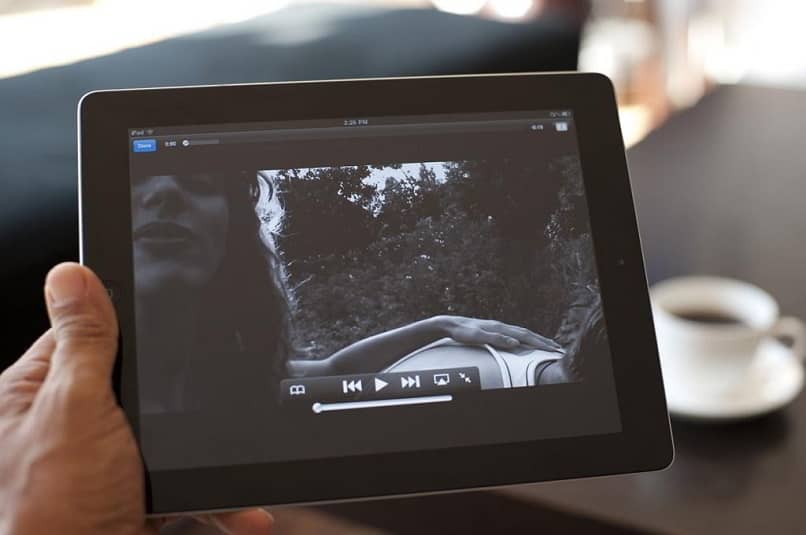
Vaihtoehdot voivat vaihdella tietokoneen käyttöjärjestelmän mukaan. Esimerkiksi Windowsissa voit käyttää PowerDirectoria, PowerProduceria tai PowerDVD: tä, kun taas Mac OS: ssä varsin toimiva vaihtoehto on Roxio Toast Titanium.
Nämä eivät ole kaikkia vaihtoehtoja, mutta on tärkeää, että tiedät eri käyttöjärjestelmille saatavilla olevan vaihtoehdon, joka voi toimia täydellisesti sinulle ja jonka tiedät heti.
Tapaa… Roxio!
Tämä ohjelmisto on läsnä suurimmassa osassa käyttöjärjestelmiä erilaisilla esityksillä: Roxio Creator, Roxio Popcorn, yksi näkyvimmistä. Totuus on, että tämä ohjelmisto on esityksestään riippumatta ihanteellinen MPL -laajennustiedostojen avaamiseen. Sen tekeminen on hyvin yksinkertaista!
- Valitse MPL -tiedosto.
- Napsauta tiedostoa hiiren kakkospainikkeella.
- Napsauta ”Avaa” -vaihtoehtoa.
- Napsauta sen jälkeen ”Valitse toinen sovellus”.
- Etsi ja valitse Roxio -ohjelmasi (käytä tarvittaessa vaihtoehtoa ”Lisää sovelluksia” tai ”Etsi lisää sovelluksia”).
Tiedostojen avaaminen on niin helppoa!
Näiden ohjeiden avulla sinun tarvitsee vain odottaa muutama sekunti jatka visualisointia tiedostostasi laajennuksella MPL tai MPL2 Ja voila! Nyt tiedät kuinka avata tiedosto, jolla on MPL -muoto tai laajennus.